최근 Windows 운영체제를 사용하면서 시스템 인터럽트가 CPU 점유율을 높여 컴퓨터 성능에 악영향을 미치는 문제를 겪는 사용자들이 많습니다. 이러한 현상은 업무 효율성 저하와 더불어 사용자 경험을 크게 저해할 수 있습니다.
본 포스팅에서는 시스템 인터럽트 CPU 비율이 높아지는 원인과 여러 해결 방법에 대해 알아보도록 하겠습니다.
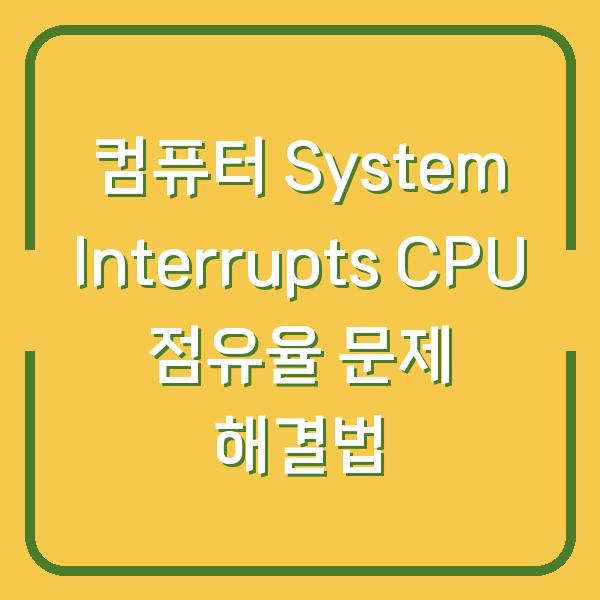
시스템 인터럽트란 무엇인가?
시스템 인터럽트는 컴퓨터 하드웨어와 운영체제 간의 통신을 원활하게 해주는 중요한 메커니즘입니다. 하드웨어 장치가 특정 이벤트를 발생시키면, 운영체제는 이를 처리하기 위해 CPU에 신호를 보내게 됩니다.
이 신호는 하드웨어와 소프트웨어 간의 상호작용을 가능하게 하며, 시스템의 효율적인 운영을 지원합니다. 그러나 시스템 인터럽트가 과도하게 발생하게 되면 CPU의 사용률이 비정상적으로 증가할 수 있습니다.
이 경우, 시스템의 전반적인 성능이 저하되며 사용자에게 불편을 초래할 수 있습니다. 다음은 시스템 인터럽트 CPU 점유율이 높아지는 주요 원인입니다.
| 원인 | 설명 |
|---|---|
| 하드웨어 문제 | 불량 하드웨어나 호환되지 않는 장치가 문제를 일으킬 수 있음 |
| 드라이버 문제 | 오래되거나 호환되지 않는 드라이버가 시스템 인터럽트를 유발함 |
| 외부 장치 연결 | USB와 같은 외부 장치가 리소스를 소모하여 CPU 점유율을 높임 |
| 소프트웨어 충돌 | 특정 응용 프로그램이 시스템 리소스를 과도하게 사용함 |
시스템 인터럽트 CPU 점유율 확인하기
시스템 인터럽트가 CPU에 미치는 영향을 확인하는 방법은 매우 간단합니다. Windows 운영체제에서는 작업 관리자를 통해 현재 시스템의 리소스 사용 현황을 확인할 수 있습니다.
작업 관리자를 여는 방법은 다음과 같습니다.
- Ctrl + Shift + Esc 키를 동시에 누르거나,
- Ctrl + Alt + Delete 키를 누른 후 “작업 관리자”를 선택합니다.
작업 관리자가 열리면, ‘프로세스’ 탭에서 ‘시스템 인터럽트’라는 항목을 찾아 CPU 점유율을 확인할 수 있습니다. 이 항목의 비율이 지속적으로 높다면, 시스템 인터럽트가 CPU 성능에 영향을 미치고 있음을 의미합니다.
Windows 업데이트 일시 중지하기
시스템 인터럽트 CPU 비율을 낮추기 위한 한 가지 방법은 Windows 업데이트를 일시적으로 비활성화하는 것입니다. Windows 업데이트는 시스템 안정성을 높이는 데 중요한 역할을 하지만, 때로는 업데이트가 시스템 리소스를 과도하게 소모할 수 있습니다.
아래는 Windows 업데이트를 일시 중지하는 방법입니다.
- 설정 메뉴를 엽니다.
- 업데이트 및 보안을 선택합니다.
- Windows 업데이트 탭에서 일시 중지 업데이트 옵션을 클릭합니다.
이렇게 하면 일정 기간 동안 Windows 업데이트가 자동으로 진행되지 않게 됩니다. 그러나 이 방법은 일시적인 해결책일 뿐이므로, 문제를 근본적으로 해결하기 위해서는 다른 방법도 생각해야 합니다.
| 단계 | 설명 |
|---|---|
| 설정 메뉴 열기 | Windows의 설정 메뉴를 엽니다. |
| 업데이트 및 보안 선택 | 설정 메뉴에서 ‘업데이트 및 보안’을 선택합니다. |
| Windows 업데이트 일시 중지 | ‘일시 중지 업데이트’ 옵션을 클릭하여 업데이트를 중지합니다. |
USB 장치 및 외부 하드웨어 확인하기
때로는 외부 장치가 시스템 인터럽트 CPU 점유율을 높이는 주요 원인이 될 수 있습니다. USB 저장장치나 기타 외부 하드웨어가 연결되어 있다면, 이를 제거해 보시기 바랍니다.
이러한 장치들은 컴퓨터의 리소스를 소모하며, 시스템 성능에 영향을 미칠 수 있습니다. USB 장치가 원인일 경우, 아래의 단계를 따라 진행해 보시기 바랍니다.
- 모든 USB 장치를 안전하게 제거합니다.
- 장치 관리자에서 불필요한 USB 저장장치를 비활성화합니다. 이를 위해 Win + X 단축키를 눌러 장치 관리자를 엽니다.
- 비활성화할 USB 장치를 선택한 후 우클릭하여 ‘비활성화’를 선택합니다.
| 단계 | 설명 |
|---|---|
| USB 장치 제거 | 모든 USB 장치를 안전하게 제거합니다. |
| 장치 관리자 열기 | Win + X 단축키를 사용하여 장치 관리자를 엽니다. |
| USB 저장장치 비활성화 | 비활성화할 USB 저장장치를 선택하여 비활성화합니다. |
불필요한 프로그램 제거하기
시스템 자원을 과도하게 사용하고 있는 프로그램이 있을 경우, 이를 제거하는 것도 좋은 방법입니다. 예를 들어, Lenovo Vantage나 AhnLab Safe Transaction과 같은 프로그램은 고사양 PC를 요구하며, 시스템 리소스를 소모할 수 있습니다.
이러한 프로그램은 사용자가 원하지 않게 설치된 경우가 많기 때문에, 필요 없는 경우 삭제하는 것이 좋습니다.
- 제어판을 열고 프로그램 및 기능을 선택합니다.
- 목록에서 불필요한 프로그램을 찾아 클릭한 후 제거를 선택합니다.
| 단계 | 설명 |
|---|---|
| 제어판 열기 | Windows의 제어판을 엽니다. |
| 프로그램 및 기능 선택 | ‘프로그램 및 기능’ 항목을 선택합니다. |
| 불필요한 프로그램 제거 | 목록에서 제거할 프로그램을 선택하고 제거합니다. |
드라이버 업데이트하기
드라이버는 하드웨어와 소프트웨어 간의 연결을 담당하고 있습니다. 오래되거나 호환되지 않는 드라이버는 시스템 인터럽트의 원인이 될 수 있습니다.
따라서 정기적으로 드라이버를 업데이트하는 것이 필요합니다. 드라이버 업데이트를 위해서는 다음과 같은 단계를 따르시면 됩니다.
- 장치 관리자를 엽니다.
- 업데이트할 하드웨어를 찾아 우클릭한 후 드라이버 업데이트를 선택합니다.
- 자동으로 드라이버 소프트웨어 검색을 선택하여 최신 드라이버를 설치합니다.
| 단계 | 설명 |
|---|---|
| 장치 관리자 열기 | Win + X 단축키를 사용하여 장치 관리자를 엽니다. |
| 하드웨어 선택 | 업데이트할 하드웨어를 찾아 선택합니다. |
| 드라이버 업데이트 | ‘드라이버 업데이트’를 선택하여 최신 드라이버를 설치합니다. |
시스템 스캔 및 유지보수
마지막으로, 정기적인 시스템 스캔 및 유지보수가 필요합니다. 악성웨어나 바이러스가 시스템 성능에 영향을 미칠 수 있기 때문에, 신뢰할 수 있는 보안 소프트웨어를 사용하여 정기적으로 스캔하는 것이 좋습니다.
이를 통해 시스템의 안정성을 더욱 높일 수 있습니다.
- 신뢰할 수 있는 보안 소프트웨어를 설치합니다.
- 전체 시스템 스캔을 실행하여 악성코드나 바이러스를 찾아 제거합니다.
| 단계 | 설명 |
|---|---|
| 보안 소프트웨어 설치 | 신뢰할 수 있는 보안 소프트웨어를 설치합니다. |
| 전체 시스템 스캔 실행 | 악성코드나 바이러스를 찾아 제거하기 위해 전체 시스템 스캔을 실행합니다. |
결론
시스템 인터럽트 CPU 점유율 문제는 다양한 원인에 의해 발생할 수 있으며, 이를 해결하기 위해서는 여러 가지 접근법을 생각해야 합니다. Windows 업데이트를 일시 중지하거나, 불필요한 외부 장치와 프로그램을 제거하는 등의 방법을 통해 문제를 해결할 수 있습니다.
또한, 드라이버 업데이트 및 정기적인 시스템 스캔을 통해 시스템의 안정성을 높이고, 컴퓨터 성능을 개선하는 데 기여할 수 있습니다. 필요할 경우 전문가의 도움을 받는 것도 좋은 선택이 될 수 있습니다.


